在win10上如何解锁sd卡写保护 win10上怎么去除sd卡写保护
更新时间:2022-02-19 09:38:21作者:xinxin
sd卡凭借着体积小、数据传输速度快、可热插拔等优良的特性,被广泛地于便携式装置上使用,近日有用户想要通过官网win10系统对sd卡进行文件的传输时,却遇到提示sd卡写保护无法进行文件传输,那么在win10上如何解锁sd卡写保护呢?今天小编就来教大家win10上去除sd卡写保护设置方法。
推荐下载:原版win10旗舰版
具体方法:
利用sd卡被写保护解除保护工具
1、首先你需要一个“USBCleaner”,网上有的下载usb cleaner去除保护工具|免费的U盘去除写保护工具v6.0
2、打开该软件,在软件的其他功能里有一个“移除写保护”功能;
3、选择需要去除写保护的sd卡盘,然后点击“移除写保护”按钮。
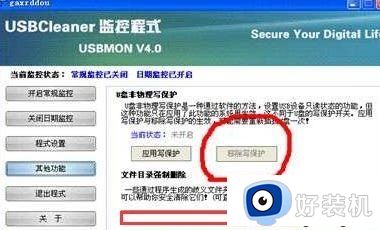
利用磁盘工具进行操作
1、首先我们需要打开“控制面板”--“系统和安全”--“创建并格式化硬盘分区”;
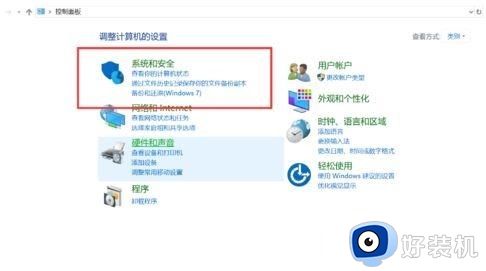
2、在弹出的窗口中,找到需要格式化的sd卡磁盘盘符,不要选错了,选错就麻烦了!
3、右键单击,选择“格式化”;
4、等待开始格式化时,将会有各种警告显示,没有异议的话,请单击“是”,然后会自动格式化;
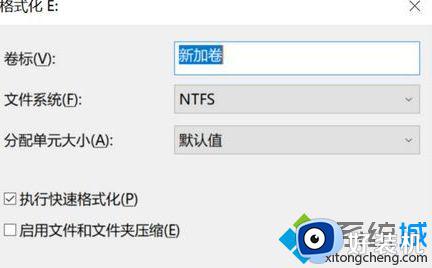
以上就是小编教大家的win10上去除sd卡写保护设置方法了,还有不懂得用户就可以根据小编的方法来操作吧,希望能够帮助到大家。
- 上一篇: 台式window10没有蓝牙开关选项怎么办
- 下一篇: 台式主机win10风扇狂转但是不热如何处理
在win10上如何解锁sd卡写保护 win10上怎么去除sd卡写保护相关教程
- win10磁盘被写保护是什么意思 磁盘被写保护怎么解除win10
- win10电脑如何修复sd卡 win10修复sd卡的简单方法
- Win10SD卡打不开如何解决 Win10无法识别SD卡的解决方法
- win10无法读取sd卡的解决方法 win10怎么读取sd卡
- Win10系统sd卡无法打开解决方法 Win10系统sd卡打不开怎么办
- sd卡插入win10电脑无法读取怎么修复 win10电脑无法读取sd卡的修复方法
- win10磁盘保护如何去除 win10磁盘被保护怎么解除保护
- win10大写锁定怎么解除 win10大写锁定解除快捷键是哪个
- 完美解决win10按shift解除大写锁定方法
- 怎么关闭win10实时保护的软件 win10怎样彻底关闭实时保护软件
- win10拼音打字没有预选框怎么办 win10微软拼音打字没有选字框修复方法
- win10你的电脑不能投影到其他屏幕怎么回事 win10电脑提示你的电脑不能投影到其他屏幕如何处理
- win10任务栏没反应怎么办 win10任务栏无响应如何修复
- win10频繁断网重启才能连上怎么回事?win10老是断网需重启如何解决
- win10批量卸载字体的步骤 win10如何批量卸载字体
- win10配置在哪里看 win10配置怎么看
热门推荐
win10教程推荐
- 1 win10亮度调节失效怎么办 win10亮度调节没有反应处理方法
- 2 win10屏幕分辨率被锁定了怎么解除 win10电脑屏幕分辨率被锁定解决方法
- 3 win10怎么看电脑配置和型号 电脑windows10在哪里看配置
- 4 win10内存16g可用8g怎么办 win10内存16g显示只有8g可用完美解决方法
- 5 win10的ipv4怎么设置地址 win10如何设置ipv4地址
- 6 苹果电脑双系统win10启动不了怎么办 苹果双系统进不去win10系统处理方法
- 7 win10更换系统盘如何设置 win10电脑怎么更换系统盘
- 8 win10输入法没了语言栏也消失了怎么回事 win10输入法语言栏不见了如何解决
- 9 win10资源管理器卡死无响应怎么办 win10资源管理器未响应死机处理方法
- 10 win10没有自带游戏怎么办 win10系统自带游戏隐藏了的解决办法
